Beheben Sie, dass Forza Horizon 4 in Windows 10 nicht gestartet wird
Veröffentlicht: 2022-08-20
Forza Horizon 4 ist eines der besten Spiele in Sachen Kraft, Geschwindigkeit und Autos! Wenn Sie versuchen, dieses Spiel auf Ihrem PC zu genießen, können einige Probleme auftreten, z. B. das Problem, dass Forza Horizon 4 nicht gestartet wird. Wenn Sie dieses berühmte Rennspiel beim Starten stört, müssen Sie die notwendigen Schritte zur Fehlerbehebung des Spiels unternehmen, sonst kann das Spiel auf Ihrem PC abstürzen. Wenn Sie auf Ihrem PC mit demselben Problem konfrontiert sind, hilft Ihnen diese Anleitung, das Problem zu beheben, dass Forza Horizon 4 nicht geöffnet wird. Also, lesen Sie weiter!
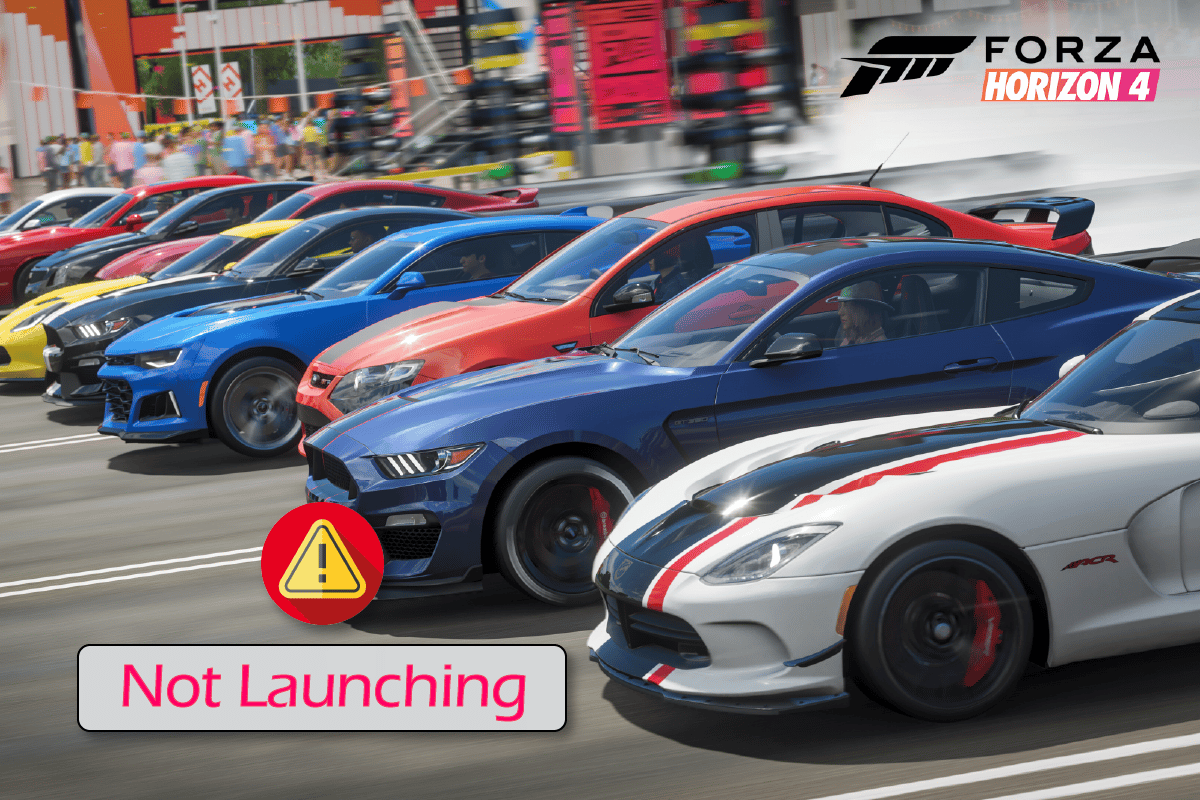
Inhalt
- So beheben Sie, dass Forza Horizon 4 in Windows 10 nicht gestartet wird
- Methode 1: Grundlegende Methoden zur Fehlerbehebung
- Methode 2: Führen Sie die Problembehandlung für Windows Store-Apps aus
- Methode 3: Löschen Sie den Windows Store-Cache
- Methode 4: Stellen Sie die richtigen Datums- und Uhrzeiteinstellungen ein
- Methode 5: Prozesspriorität ändern
- Methode 6: Überprüfen Sie die Integrität von Spieldateien (auf Steam)
- Methode 7: Grafiktreiber aktualisieren oder zurücksetzen
- Methode 8: Grafiktreiber neu installieren
- Methode 9: Microsoft Store zurücksetzen
- Methode 10: Registrieren Sie Microsoft Store erneut
- Methode 11: C++ Redistributable reparieren
- Methode 12: Installieren Sie Microsoft Visual C++ neu
- Methode 13: DirectX neu installieren
- Methode 14: Forza Horizon (FH4) neu installieren
So beheben Sie, dass Forza Horizon 4 in Windows 10 nicht gestartet wird
Es gibt keinen bestimmten Grund, der das Problem auslöst, dass Forza Horizon 4 nicht geöffnet wird. Dennoch haben wir mehrere Online-Berichte und Diskussionsplattformen analysiert und die möglichen Faktoren aufgelistet, die das Problem auf Ihrem Windows 10-PC verursachen.
- Die Systemanforderungen für das Spiel sind nicht erfüllt.
- Irgendein Hintergrundprogramm blockiert das Spiel.
- Sie verwenden keine Administratorrechte für das Spiel, um es funktionsfähig zu betreiben.
- Der beschädigte Windows Store-Cache verhindert, dass das Spiel geöffnet wird.
- Ungeeignete Datums- und Uhrzeiteinstellungen.
- Das Spiel hat keine zu hohe Priorität und Ihr PC hat eine hohe Leistung in den Energieeinstellungen.
- Die Grafiktreiber auf Ihrem PC sind nicht kompatibel.
- Das Antiviren- oder Firewall-Programm auf Ihrem PC verhindert den normalen Start des Spiels.
- Microsoft Visual C++-Pakete sind nicht in der neusten Version.
Hier sind einige effektive Methoden zur Fehlerbehebung, die Ihnen helfen werden, das Problem „Forza Horizon 4 startet nicht“ auf Ihrem Windows 10-PC zu beheben.
Methode 1: Grundlegende Methoden zur Fehlerbehebung
Befolgen Sie die angegebenen grundlegenden Methoden, um das Problem zu beheben, dass Forza Horizon 4 nicht geöffnet wird.
1A. Überprüfen Sie die Systemanforderungen
Mehrere Benutzer haben berichtet, dass Forza Horizon 4 Windows 10 auf Ihrem PC nicht startet, wenn die Systemanforderungen vom Spiel nicht erfüllt werden. Stellen Sie vor dem Herunterladen einer App/eines Spiels auf Ihr Gerät sicher, dass Ihr PC die Mindestanforderungen der App erfüllt. Um die Mindestanforderungen einer App zu erfahren, müssen Sie die offizielle Website besuchen. Sie müssen drei Aspekte der Anforderungen überprüfen: Grafikkarte, DirectX und Systemanforderungen.
Hier sind die Anforderungen Ihres PCs, wie sie von Forza Horizon 4 erwartet werden.
Mindestanforderungen:
- CPU : Intel i3-4170 @ 3,7 GHz ODER Intel i5 750 @ 2,67 GHz
- CPU-GESCHWINDIGKEIT : Info
- Arbeitsspeicher : 8 GB
- Betriebssystem : Windows 10 Version 15063.0 oder höher
- VIDEOKARTE : NVidia 650TI ODER NVidia GT 740 ODER AMD R7 250x
- PIXEL-SHADER : 5.0
- VERTEX-SHADER : 5.0
- DEDIZIERTER VIDEO-RAM : 2 GB
Empfohlene Voraussetzungen:
- Prozessor : Intel i7-3820 @ 3,6 GHz
- CPU-GESCHWINDIGKEIT : Info
- Arbeitsspeicher : 12 GB
- Betriebssystem : Windows 10 Version 15063.0 oder höher
- VIDEOKARTE : NVidia GTX 970 ODER NVidia GTX 1060 3GB ODER AMD R9 290x ODER AMD RX 470
- PIXEL-SHADER : 5.1
- VERTEX-SHADER : 5.1
- DEDIZIERTER VIDEO-RAM : 4 GB
Schritt I: Überprüfen Sie die Systemanforderungen
1. Drücken Sie gleichzeitig die Tasten Windows + I , um die Windows-Einstellungen zu öffnen.
2. Klicken Sie nun auf System .
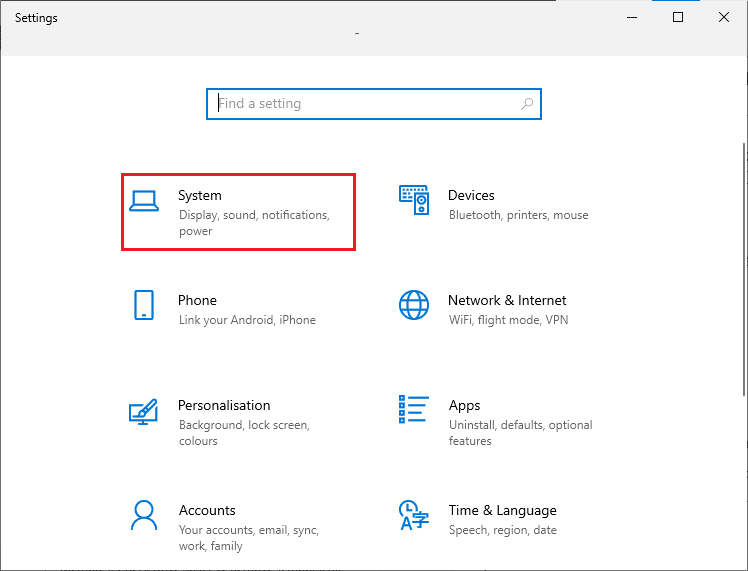
3. Klicken Sie nun im linken Bereich auf About, und dann können Sie die Gerätespezifikationen überprüfen, wie auf dem rechten Bildschirm gezeigt.
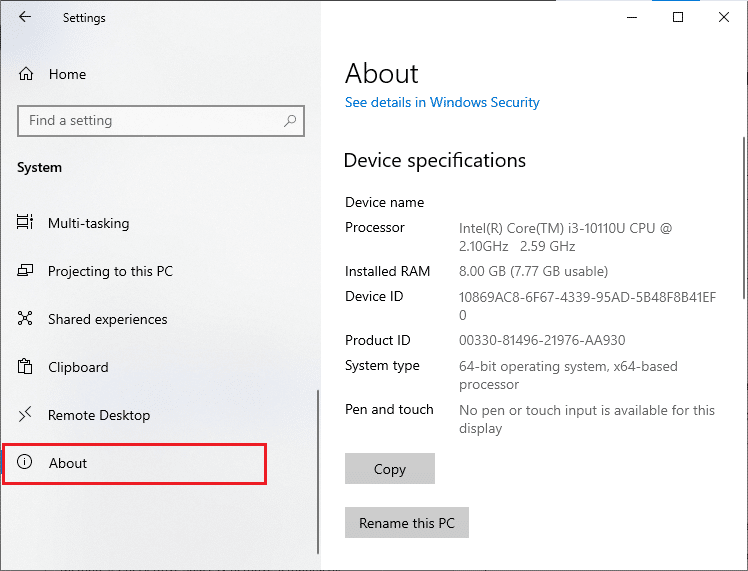
Schritt II: Überprüfen Sie die Grafikanforderungen
1. Öffnen Sie Einstellungen und klicken Sie auf System .
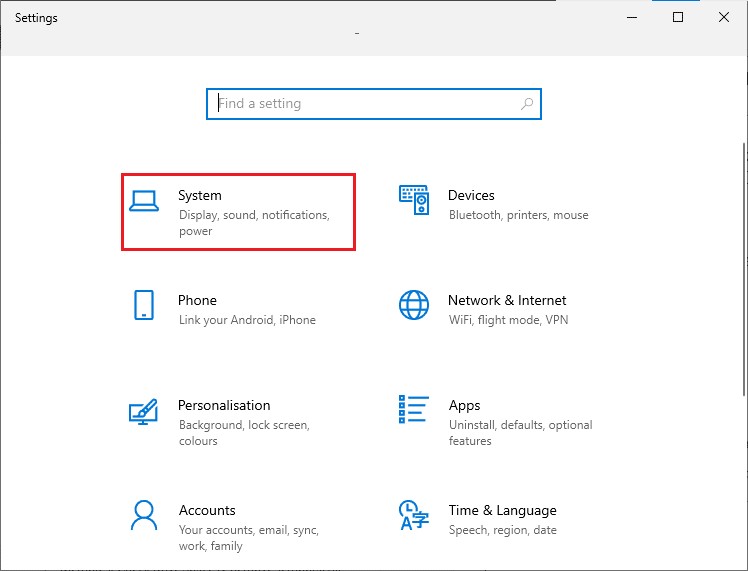
2. Klicken Sie dann im linken Bereich auf Anzeige , gefolgt von Erweiterte Anzeigeeinstellungen im rechten Bereich, wie gezeigt.
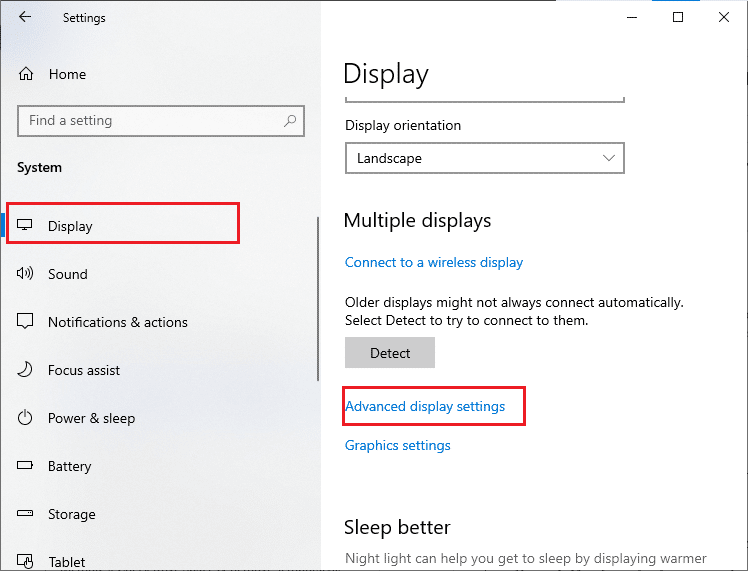
3. Klicken Sie nun wie gezeigt auf Adaptereigenschaften anzeigen .
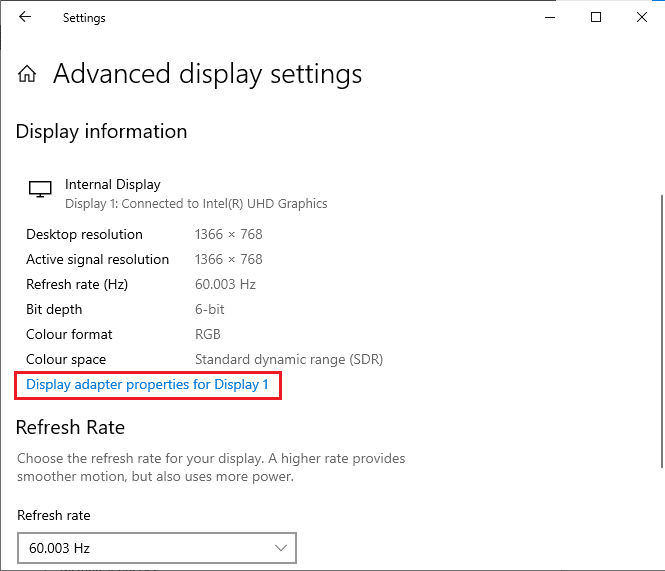
4. Nun werden detaillierte Informationen zu Ihrer Grafikkarte abgefragt.
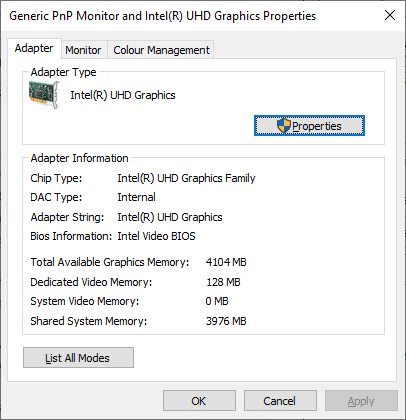
Schritt III: Überprüfen Sie die DirectX-Version
1. Drücken Sie die Windows-Taste + R und geben Sie dxdiag ein und drücken Sie dann die Eingabetaste.
2. Der folgende Bildschirm wird auf dem Bildschirm angezeigt, wenn Ihr System bereits DirectX 12 enthält.
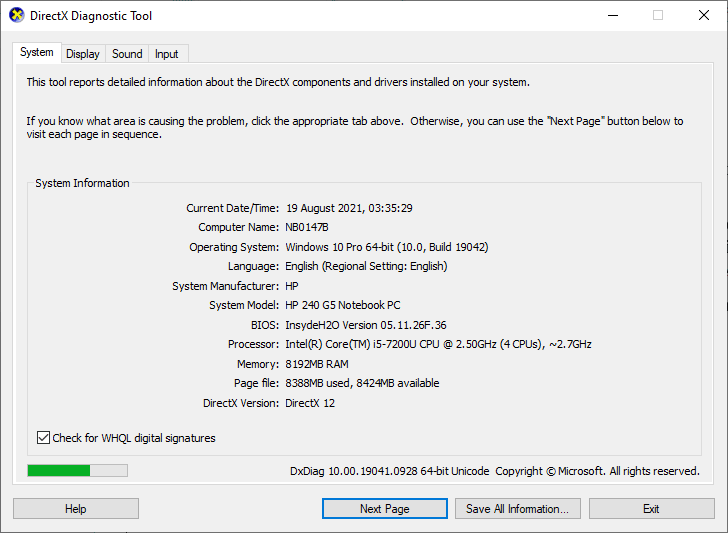
Nachdem Sie alle diese Anforderungen überprüft haben, stellen Sie sicher, dass sie die Anforderungen der App erfüllen, die Sie installieren.
1B. Schließen Sie Hintergrundprozesse
Mehrere Hintergrundprozesse, die auf Ihrem PC ausgeführt werden, können Forza Horizon 4-Prozesse stören. Diese Programme können dazu beitragen, dass Forza Horizon 4 nicht gestartet wird. Befolgen Sie unsere Anleitung zum Beenden von Tasks in Windows 10, um alle Hintergrundprozesse zu beenden.
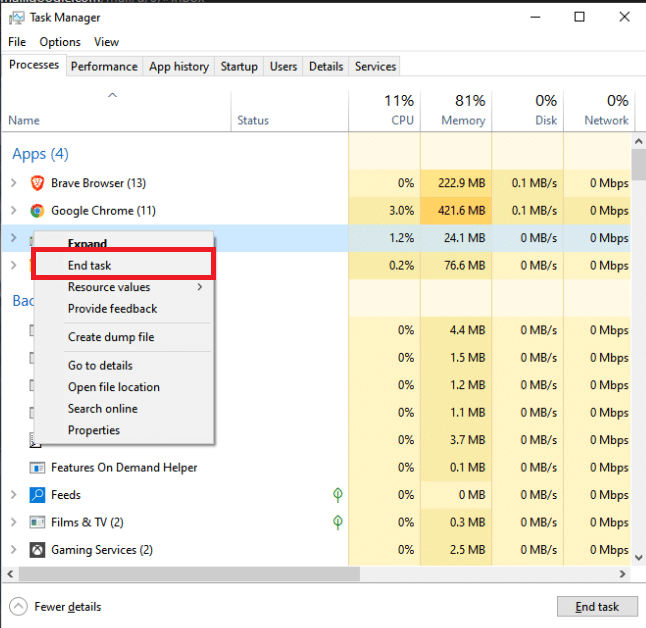
Lesen Sie auch: Forza Horizon FH5-Fehler 0x803FB107 beheben
1C. Höchstleistung einstellen
Sie können Ihr Spiel auch optimieren, indem Sie Ihre Hochleistungs-Energieplaneinstellungen festlegen. Diese Energiesparpläne wurden entwickelt, um die Energieeinstellungen auf tragbaren Einstellungen zu verwalten. Befolgen Sie die unten aufgeführten Anweisungen, um die Einstellungen des Hochleistungs-Energiesparplans in Ihrem System zu verwenden, um das Problem zu beheben, dass Forza Horizon 4 nicht geöffnet wird.
1. Drücken Sie gleichzeitig die Tasten Windows + I , um die Windows-Einstellungen zu öffnen.
2. Scrollen Sie nun in der Liste nach unten und klicken Sie auf System , wie unten hervorgehoben.
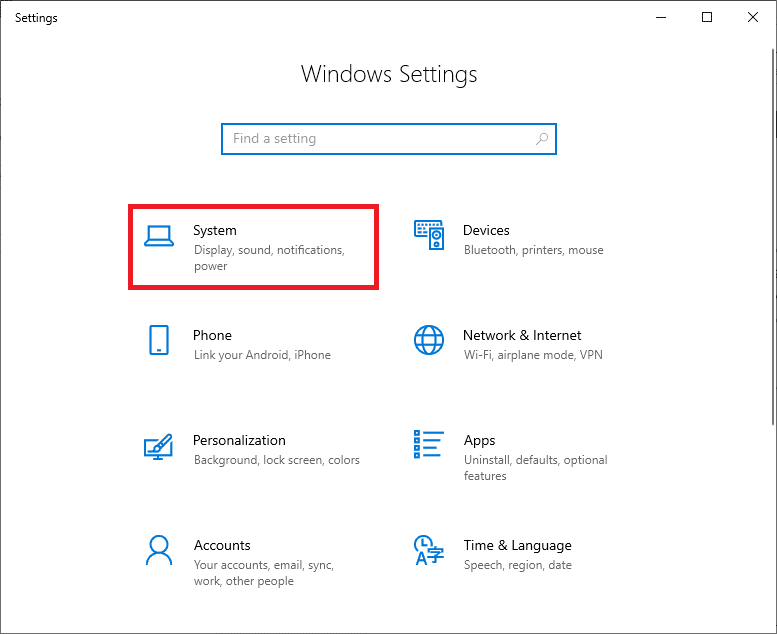
3. Wählen Sie nun die Option Power & Sleep und klicken Sie unter Related settings auf Additional power settings . Siehe Bild.
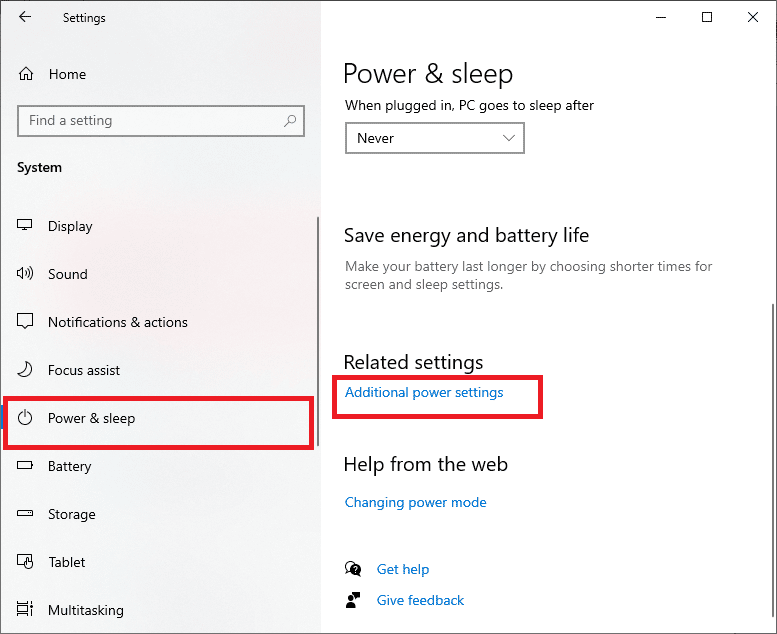
4. Wählen Sie nun unter High- Zusatzplänen die Option High-Performance , wie im folgenden Bild gezeigt.
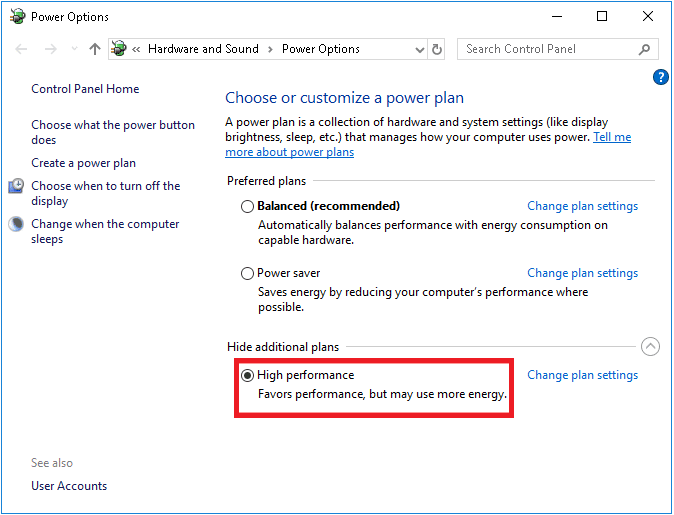
Nachdem Sie Ihr System optimiert haben, überprüfen Sie, ob Sie das Problem behoben haben, dass Forza Horizon 4 nicht startet.
1D. Aktualisieren Sie Windows
Wenn Ihr Computer Fehler aufweist, kann dies dazu führen, dass Forza Horizon 4 nicht gestartet wird. Sie können dies einfach beheben, indem Sie Ihr Betriebssystem aktualisieren. Befolgen Sie die Schritte in diesem Handbuch zum Herunterladen und Installieren des neuesten Windows 10-Updates, wenn Sie neu bei der Aktualisierung Ihres Windows 10-PCs sind.
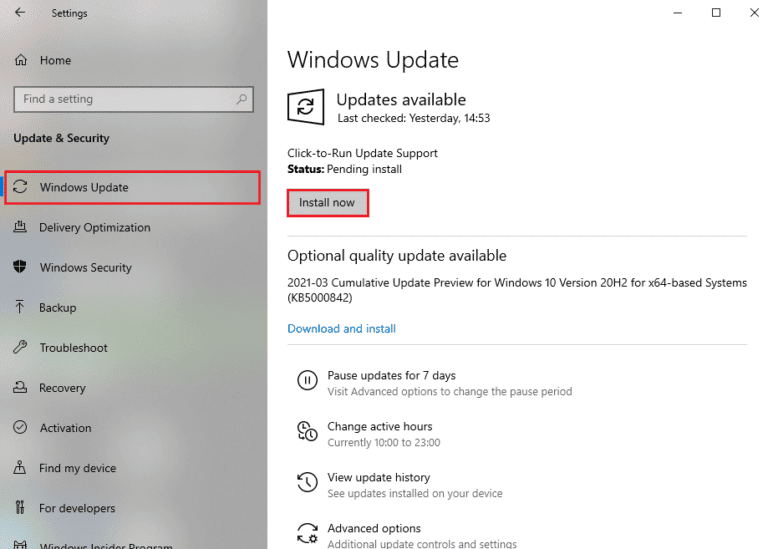
Überprüfen Sie, ob das Problem, dass Forza Horizon (FH4) auf dem PC nicht geladen wird, nach der Aktualisierung von Windows behoben wurde.
1E. Antivirus vorübergehend deaktivieren (falls zutreffend)
Alle neuen neuesten Updates des Spiels können manchmal von der Antivirus-Suite verhindert werden. Antivirensoftware wie Avast und Norton verhindern höchstwahrscheinlich die neuesten Updates von Windows, und es wird empfohlen, jegliche Drittanbieter- oder eingebaute Antivirensoftware vorübergehend zu deaktivieren, um das Problem „Forza Horizon 4 startet nicht“ zu beheben. Lesen Sie unseren Artikel zum vorübergehenden Deaktivieren von Antivirenprogrammen unter Windows 10 und befolgen Sie die Schritte in der Anleitung, um Ihr Antivirenprogramm vorübergehend auf Ihrem PC zu deaktivieren.
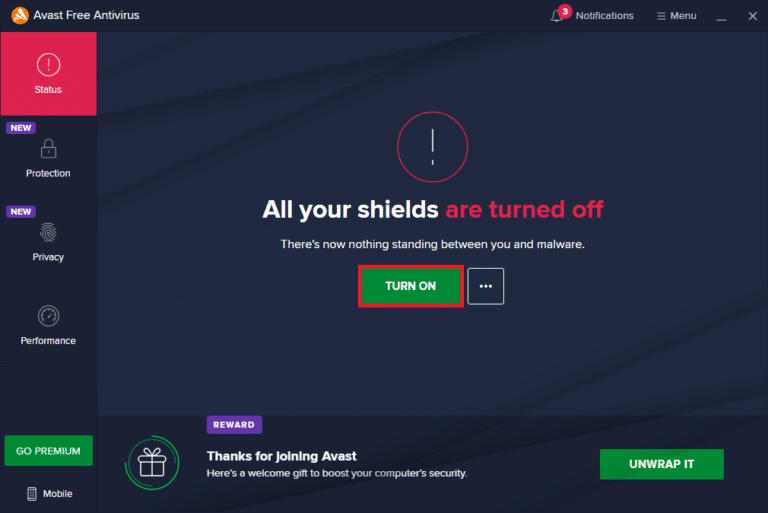
Sobald Sie das Problem behoben haben, dass Forza Horizon 4 nicht mehr auf Ihrem PC geladen wird, stellen Sie sicher, dass Sie das Antivirenprogramm wieder aktivieren, da ein System ohne Sicherheitssuite immer eine Bedrohung darstellt.
Lesen Sie auch: So deinstallieren Sie McAfee LiveSafe in Windows 10
1F. Deaktivieren Sie die Windows-Firewall (nicht empfohlen)
Manchmal kann die Windows Defender-Firewall auf Ihrem Computer aus Sicherheitsgründen verhindern, dass das Spiel geöffnet wird. In diesem Fall wird das Spiel aufgrund der Windows Defender-Firewall möglicherweise nicht geladen. Wenn Sie nicht wissen, wie Sie die Windows Defender-Firewall deaktivieren können, lesen Sie unsere Anleitung zum Deaktivieren der Windows 10-Firewall und folgen Sie den Anweisungen.
Sie können dieser Anleitung Apps durch die Windows-Firewall zulassen oder blockieren folgen, um die App zuzulassen.
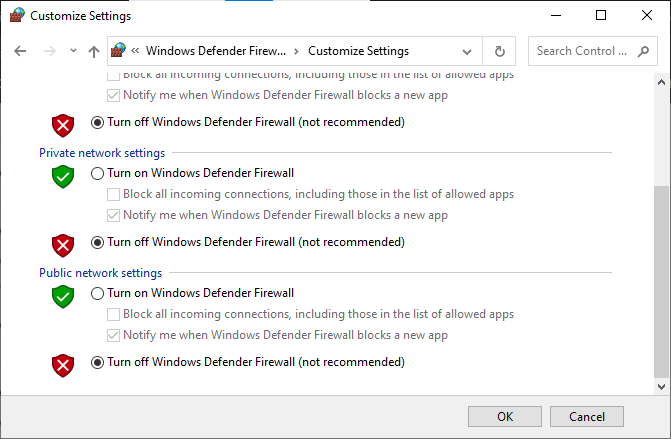
Stellen Sie sicher, dass Sie die Firewall-Suite erneut aktivieren, nachdem Sie das Problem behoben haben, dass Forza Horizon 4 nicht startet, da ein Computer ohne Firewall-Programm eine Bedrohung darstellt.
Methode 2: Führen Sie die Problembehandlung für Windows Store-Apps aus
Eine Reihe beschädigter Systemdateien auf Ihrem PC kann dazu beitragen, dass Forza Horizon 4 Windows 10 nicht startet. In einigen Situationen können all diese beschädigten Systemdateien durch Ausführen der in Windows 10 integrierten Problembehandlung behoben werden. Die Windows Store Apps-Problembehandlung besteht aus automatischen Reparaturstrategien, um einige häufige Fehler zu beheben, die die Funktionalität von Windows Store-Problemen beheben.
Befolgen Sie die unten aufgeführten Schritte, um die Problembehandlung für Windows Store-Apps auszuführen.
1. Drücken Sie die Windows-Taste , geben Sie Fehlerbehebungseinstellungen ein und klicken Sie auf Öffnen .
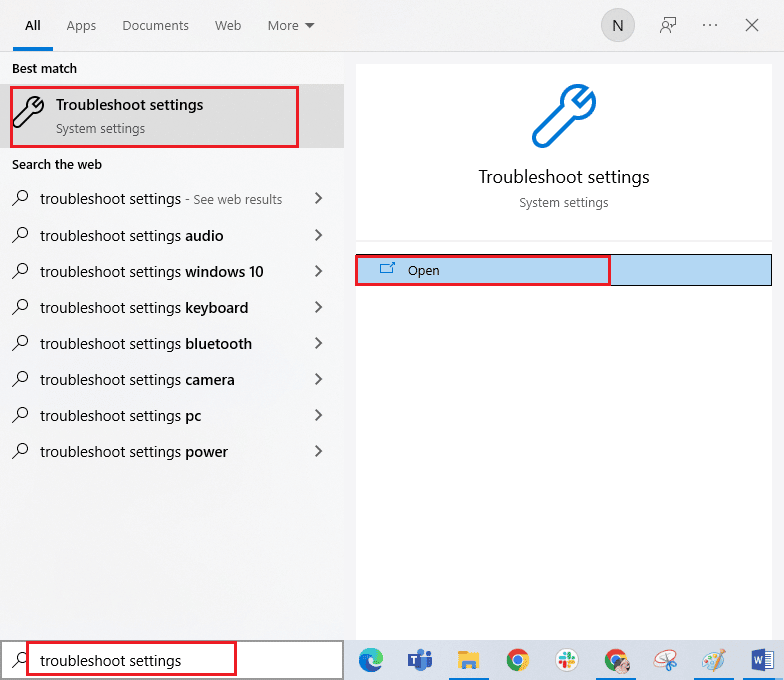
2. Klicken Sie nun auf Windows Store Apps , gefolgt von Führen Sie die Problembehandlung wie gezeigt aus.
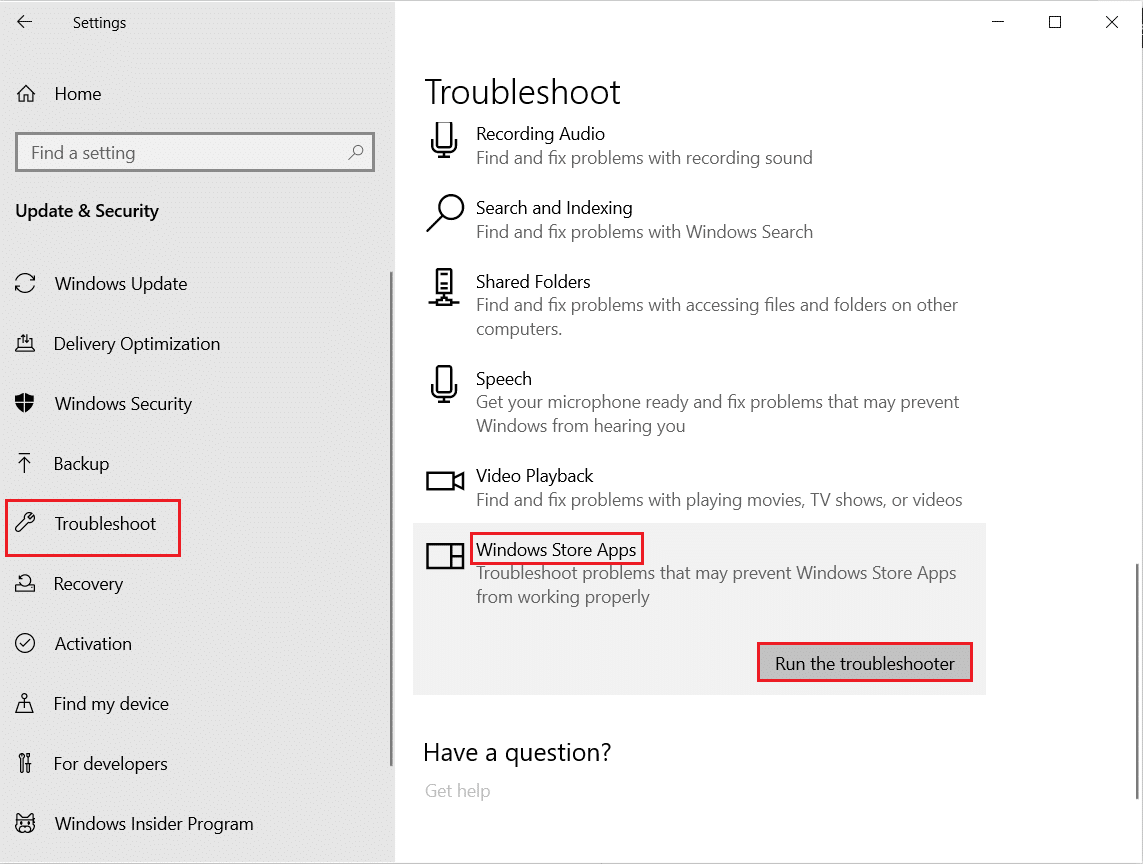
3. Wenn nach dem Fehlerbehebungsprozess Probleme festgestellt werden, klicken Sie auf Diesen Fix anwenden .
4. Befolgen Sie schließlich die Anweisungen in den folgenden Eingabeaufforderungen und starten Sie Ihren PC neu .
Lesen Sie auch: Beheben Sie, dass Microsoft Store keine Apps installiert
Methode 3: Löschen Sie den Windows Store-Cache
Im Laufe der Zeit tragen temporäre Dateien im Microsoft Store dazu bei, dass Forza Horizon 4 nicht gestartet wird. Es wird empfohlen, den Windows Store-Cache wie unten beschrieben zu löschen.
1. Starten Sie das Dialogfeld Ausführen , indem Sie gleichzeitig die Tasten Windows + R drücken.
2. Geben Sie nun wsreset.exe ein und drücken Sie die Eingabetaste .
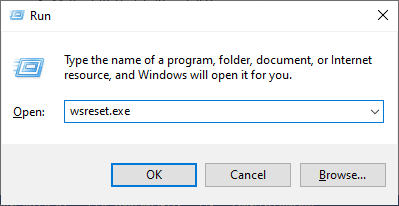
Stellen Sie sicher, dass Sie das Problem behoben haben, dass Forza Horizon (FH4) auf Ihrem Windows 10-PC nicht geladen wird.
Methode 4: Stellen Sie die richtigen Datums- und Uhrzeiteinstellungen ein
Falsche Datums- und Uhrzeiteinstellungen auf Ihrem Computer können dazu beitragen, dass Forza Horizon 4 auf einem Windows-PC nicht gestartet wird. Um die Datums-, Regions- und Uhrzeiteinstellungen auf Ihrem Windows 10-Computer zu synchronisieren, befolgen Sie die unten aufgeführten Anweisungen.
1. Drücken Sie gleichzeitig die Tasten Windows + I , um die Windows-Einstellungen zu öffnen.
2. Wählen Sie nun Zeit- und Spracheinstellung.
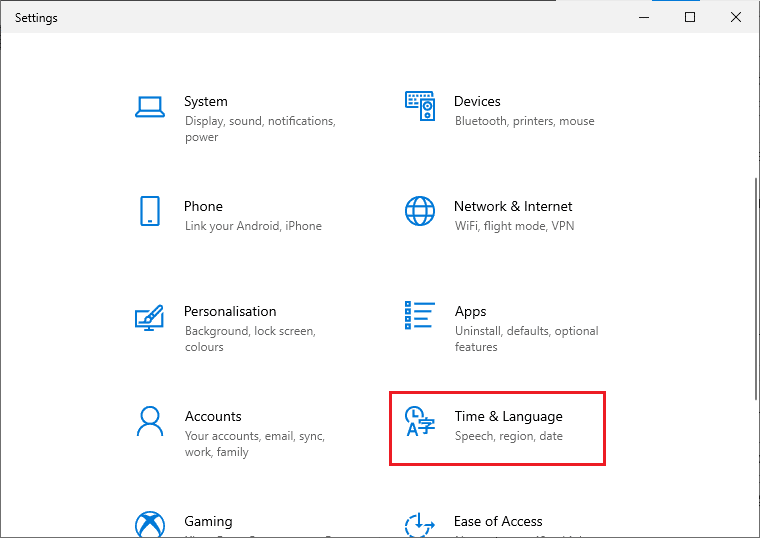
3. Stellen Sie als Nächstes auf der Registerkarte Datum & Uhrzeit sicher, dass die beiden Werte Uhrzeit automatisch einstellen und Zeitzone automatisch einstellen aktiviert sind.
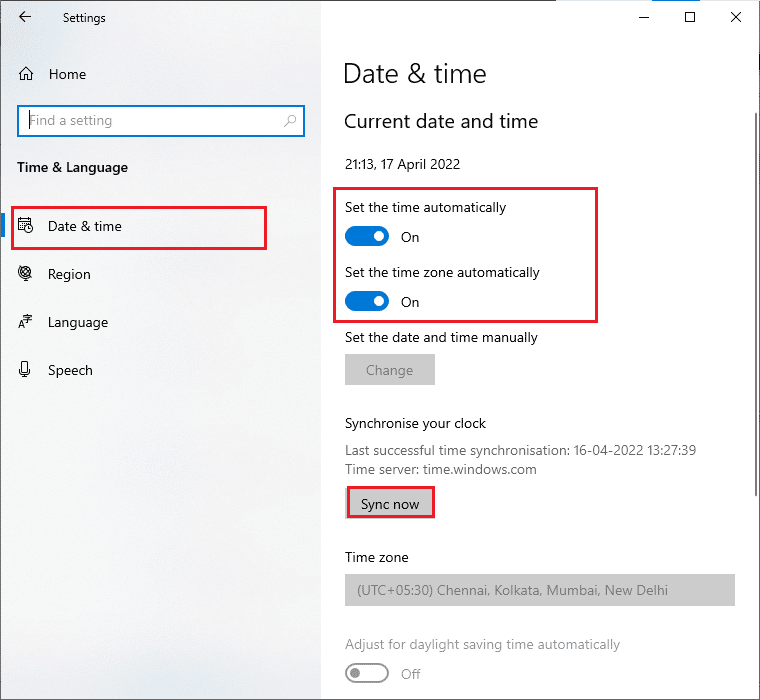

4. Klicken Sie dann wie oben hervorgehoben auf Jetzt synchronisieren. Überprüfen Sie, ob das Problem, dass Forza Horizon 4 nicht geladen wird, behoben ist oder nicht.
Lesen Sie auch: Forza Horizon 4 kann auf Xbox One oder PC nicht an einer Sitzung teilnehmen
Methode 5: Prozesspriorität ändern
Die Präferenz einer Anwendung oder eines Prozesses teilt dem Computer mit, wie wichtig er ist und ob ihm beim Zuweisen der Ressourcen der Vorzug gegeben werden sollte. Die Priorität jeder Anwendung ist normal, mit Ausnahme der Systemprozesse, standardmäßig. Forza Horizon (FH4) wird möglicherweise nicht auf Ihren PC geladen, wenn es nicht genügend Ressourcen erhalten hat.
1. Drücken Sie gleichzeitig die Tasten Strg + Umschalt + Esc , um den Task-Manager zu öffnen.
2. Suchen Sie nun nach dem Prozess Forza Horizon (FH4).
3. Ändern Sie dann die Priorität auf Hohe Priorität und prüfen Sie, ob dies funktioniert.
Hinweis: Ändern Sie die Priorität mit großer Vorsicht, da eine unvorsichtige Änderung der Priorität des Prozesses Ihr System extrem langsam oder instabil machen könnte.
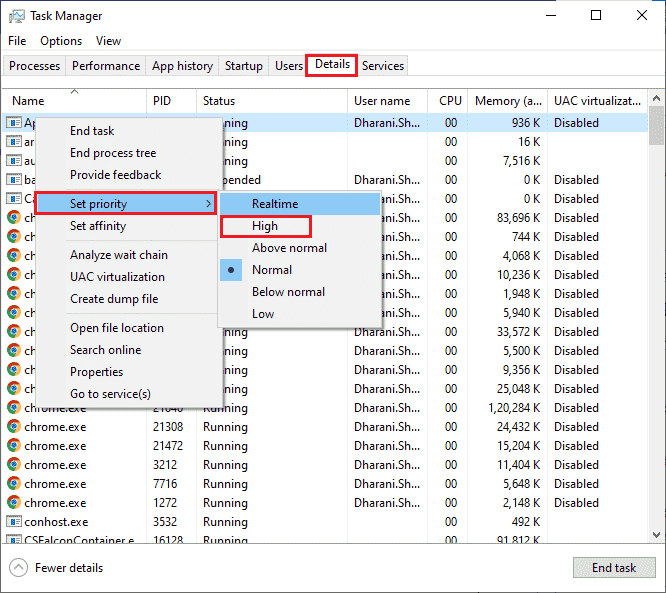
4. Schließen Sie den Task-Manager und starten Sie Ihren Computer neu und prüfen Sie, ob das Problem, dass Forza Horizon (FH4) unter Windows 10 nicht geladen wird, behoben ist.
Methode 6: Überprüfen Sie die Integrität von Spieldateien (auf Steam)
Wir haben viele Fälle gesehen, in denen die Spieldateien entweder fehlten oder beschädigt waren oder unvollständige Installationen hatten. Benutzer könnten auch feststellen, dass Forza Horizon 4 nicht startet, wenn sie durch den Aktualisierungsprozess unterbrochen werden oder wenn die Spieldateien verschoben werden. Bei dieser Methode öffnen Sie Steam und verwenden die integrierte Funktion zur Überprüfung der Integrität des Spiels. Es wird ersetzt, wenn die Anwendung etwas findet. Lesen Sie unseren Leitfaden zur Überprüfung der Integrität von Spieldateien auf Steam.
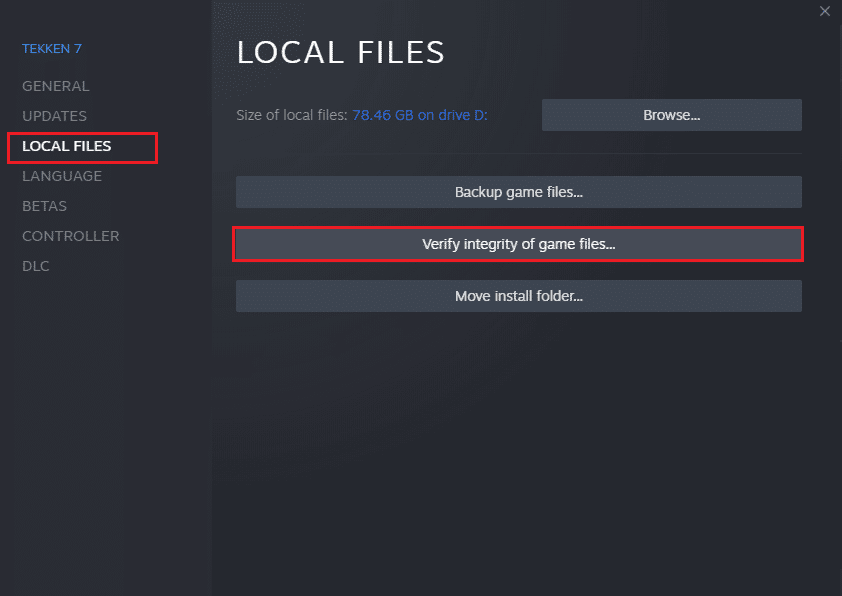
Lesen Sie auch: Reparieren Sie Windows gefundene Treiber für Ihr Gerät, es ist jedoch ein Fehler aufgetreten
Methode 7: Grafiktreiber aktualisieren oder zurücksetzen
Wenn die oben genannten Methoden bei Ihnen nicht funktioniert haben, sind möglicherweise nicht die richtigen Grafiktreiber auf Ihrem Computer installiert. Treiber erleichtern die Interaktion zwischen der Hardware und dem Spiel und sind die wichtigsten Komponenten.
Option I: Grafiktreiber aktualisieren
Wenn die Treiber beschädigt oder veraltet sind, kann dies dazu führen, dass Forza Horizon 4 nicht geöffnet wird. Wenn Sie nicht wissen, wie Sie die Grafiktreiber aktualisieren müssen, befolgen Sie die Anweisungen in diesem Handbuch 4 Möglichkeiten zum Aktualisieren von Grafiktreibern in Windows 10.
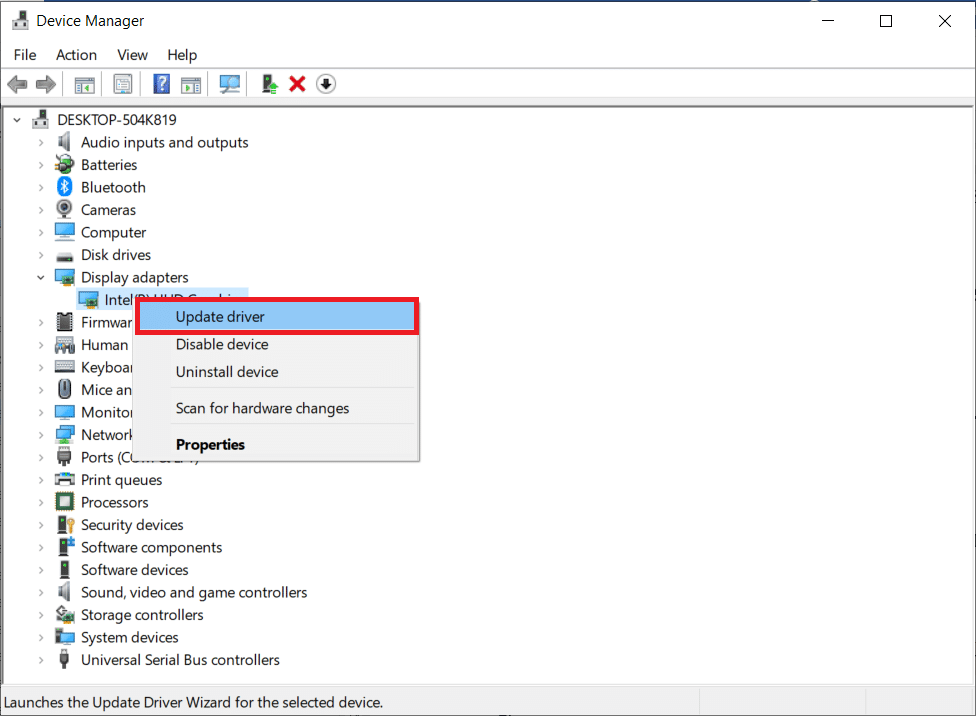
Option II: Grafiktreiber-Updates rückgängig machen
Es hat keinen Sinn, die Treiber neu zu installieren oder zu aktualisieren, wenn die aktuelle Version der Grafiktreiber nicht mit Ihrem Spiel kompatibel ist. Sie müssen lediglich die Treiber auf die vorherige Version zurücksetzen. Befolgen Sie dazu die Anweisungen in diesem Handbuch How to Rollback Drivers on Windows 10.
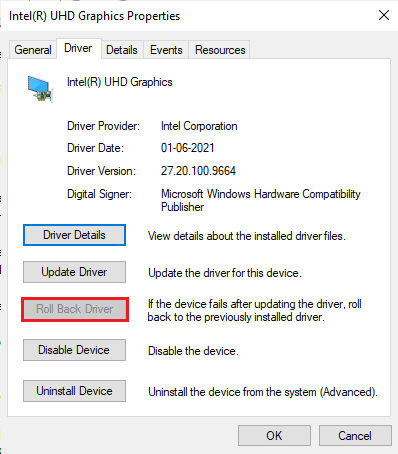
Nachdem Sie Ihre Treiber zurückgesetzt haben, prüfen Sie, ob Sie das Problem beheben können, dass Forza Horizon 4 nicht geladen wird oder nicht.
Methode 8: Grafiktreiber neu installieren
Wenn die Aktualisierung Ihrer Grafiktreiber das Problem, dass Forza Horizon 4 Windows 10 nicht startet, nicht behoben hat, versuchen Sie, die Grafiktreiber neu zu installieren. Es gibt verschiedene Methoden, um die Grafiktreiber unter Windows neu zu installieren. Wenn Sie mit der Neuinstallation der Grafiktreiber noch nicht vertraut sind, lesen Sie diese Anleitung zum Deinstallieren und Neuinstallieren von Treibern unter Windows 10 und befolgen Sie die dort angegebenen Anweisungen.
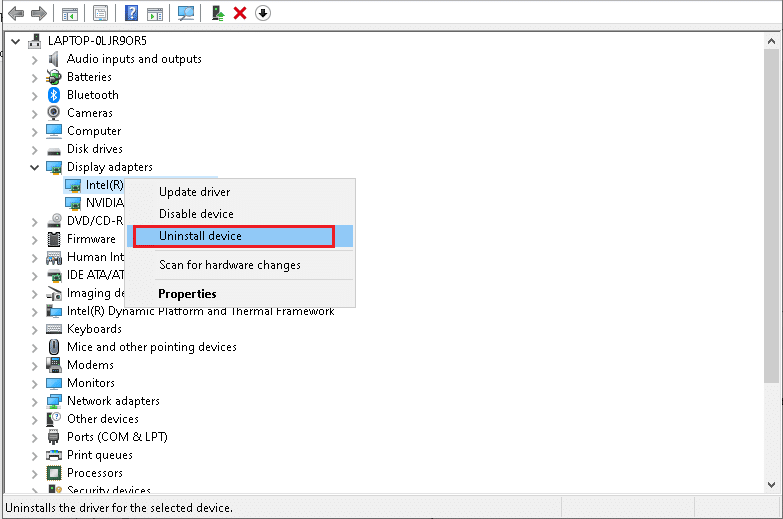
Überprüfen Sie nach der Neuinstallation der Grafiktreiber, ob das Problem, dass Forza Horizon 4 nicht geladen wird, behoben ist.
Lesen Sie auch: Beheben Sie den Microsoft Store-Fehler 0x80073D12 in Windows 10
Methode 9: Microsoft Store zurücksetzen
Das Löschen der mit dem Microsoft Store verknüpften App und des Cache hilft, das Problem zu beheben, dass Forza Horizon 4 nicht geöffnet wird. Dieser Vorgang entfernt den Windows Store-Cache, Anmeldeinformationen, Einstellungen und Voreinstellungen auf Ihrem PC. Die aus dem Microsoft Store installierten Apps bleiben jedoch auf Ihrem Windows 10-Computer zurück.
1. Drücken Sie die Windows-Taste und geben Sie Microsoft Store ein und wählen Sie dann die Option App-Einstellungen .
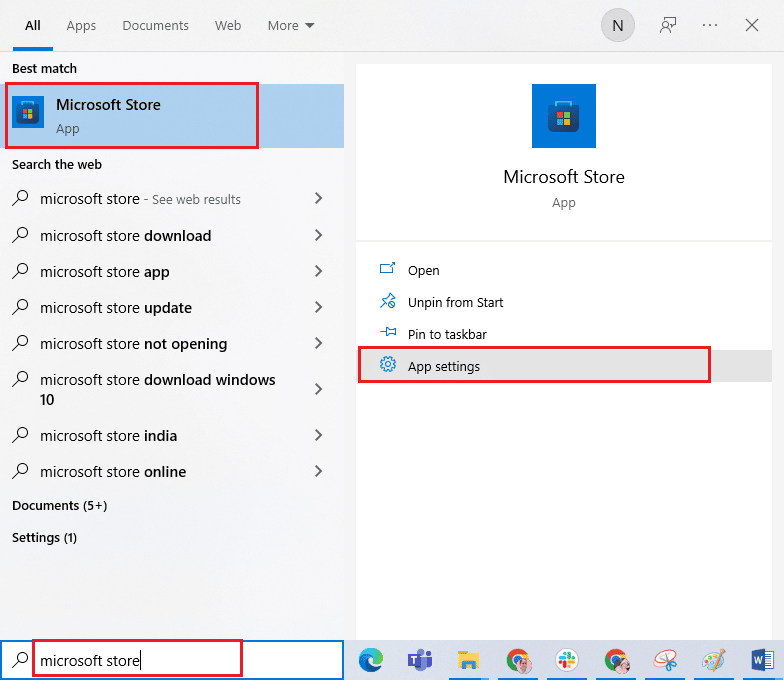
2. Scrollen Sie nun im Einstellungsbildschirm nach unten und klicken Sie auf die hervorgehobene Option Zurücksetzen .
Hinweis: Ihre App-Daten werden beim Zurücksetzen des Microsoft Store gelöscht.
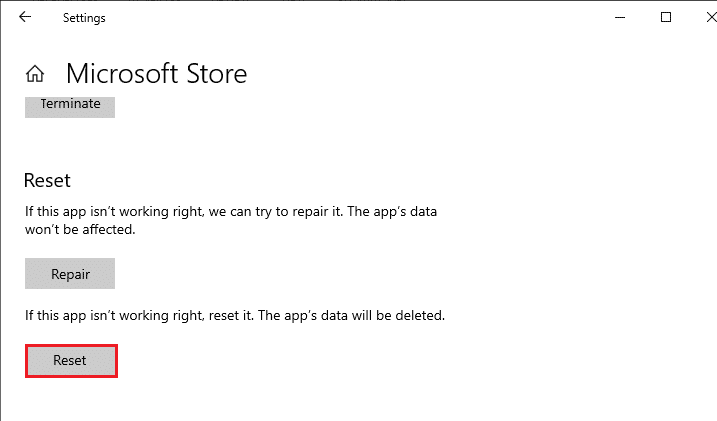
3. Bestätigen Sie nun die Abfrage mit einem Klick auf Zurücksetzen und starten Sie Ihren Computer neu.
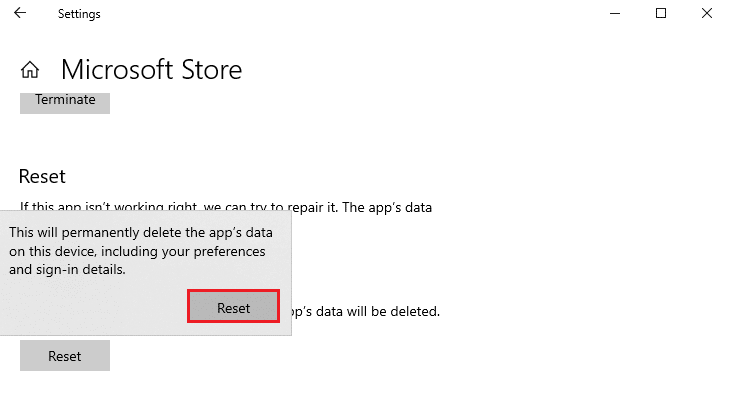
Methode 10: Registrieren Sie Microsoft Store erneut
Höchstwahrscheinlich wird das Zurücksetzen des Microsoft Store das Problem beheben, dass Forza Horizon 4 Windows 10 nicht startet. Wenn Sie jedoch dasselbe Problem haben, sollten Sie den Microsoft Store wie unten beschrieben erneut registrieren.
1. Drücken Sie die Windows-Taste und geben Sie Windows PowerShell ein und klicken Sie dann auf Als Administrator ausführen .
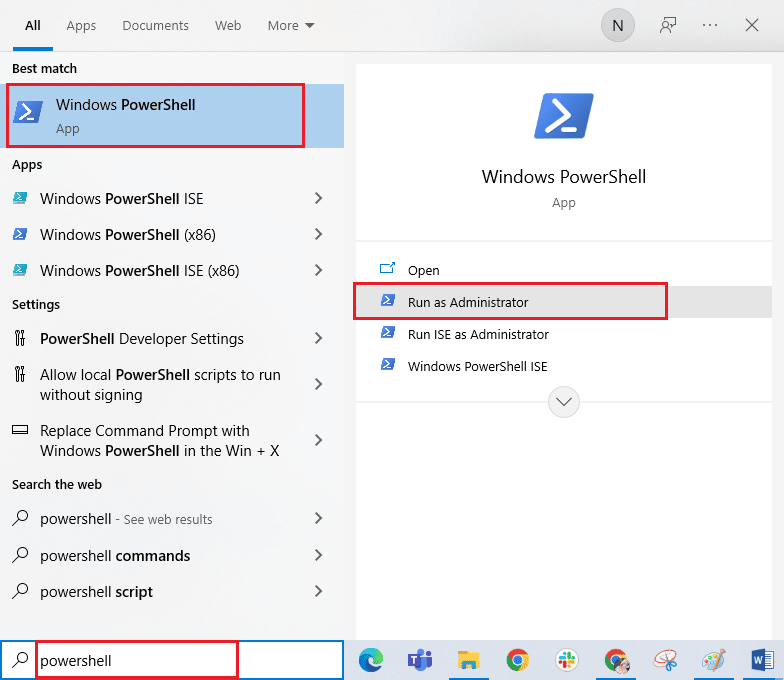
2. Geben Sie nun den folgenden Befehl ein und drücken Sie die Eingabetaste .
PowerShell -ExecutionPolicy Unrestricted -Command "& {$manifest = (Get-AppxPackage Microsoft.WindowsStore).InstallLocation + 'AppxManifest.xml' ; Add-AppxPackage -DisableDevelopmentMode -Register $manifest} 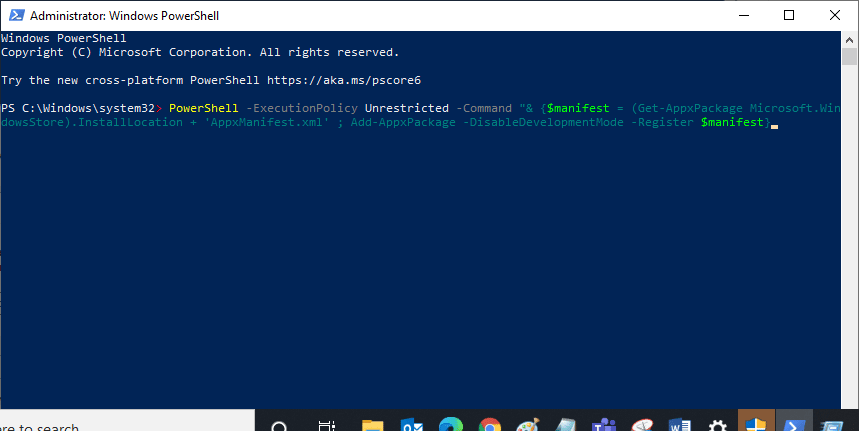
3. Warten Sie, bis die Befehle ausgeführt wurden und das Problem jetzt behoben wäre.
Methode 11: C++ Redistributable reparieren
Alternativ können Sie versuchen, die Microsoft Visual C++ Redistributable-Pakete zu reparieren, um das Problem „Forza Horizon 4 startet nicht“ wie folgt zu beheben:
1. Drücken Sie die Windows-Taste und geben Sie Apps & Features ein . Klicken Sie auf Öffnen .
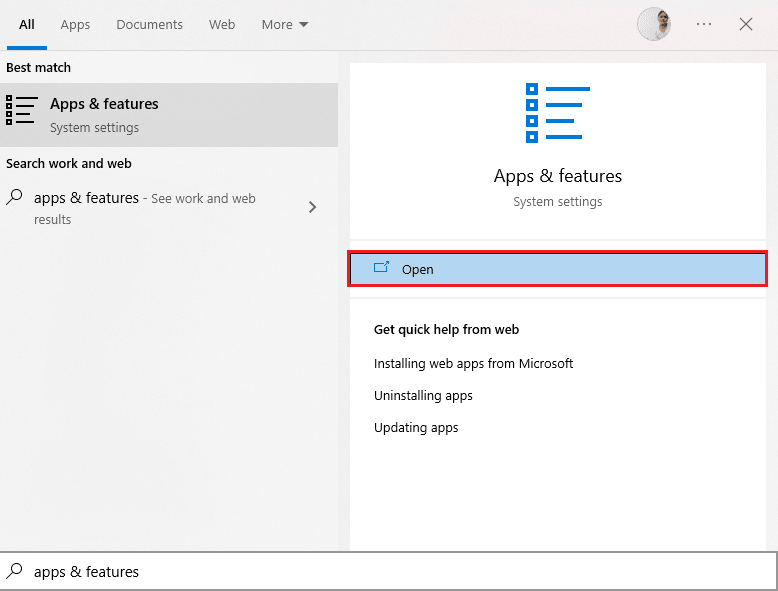
2. Geben Sie in der Suchleiste dieser Liste Microsoft Visual C++ ein.
3. Klicken Sie auf das erste im Suchergebnis und dann auf Ändern , wie im Bild unten dargestellt.
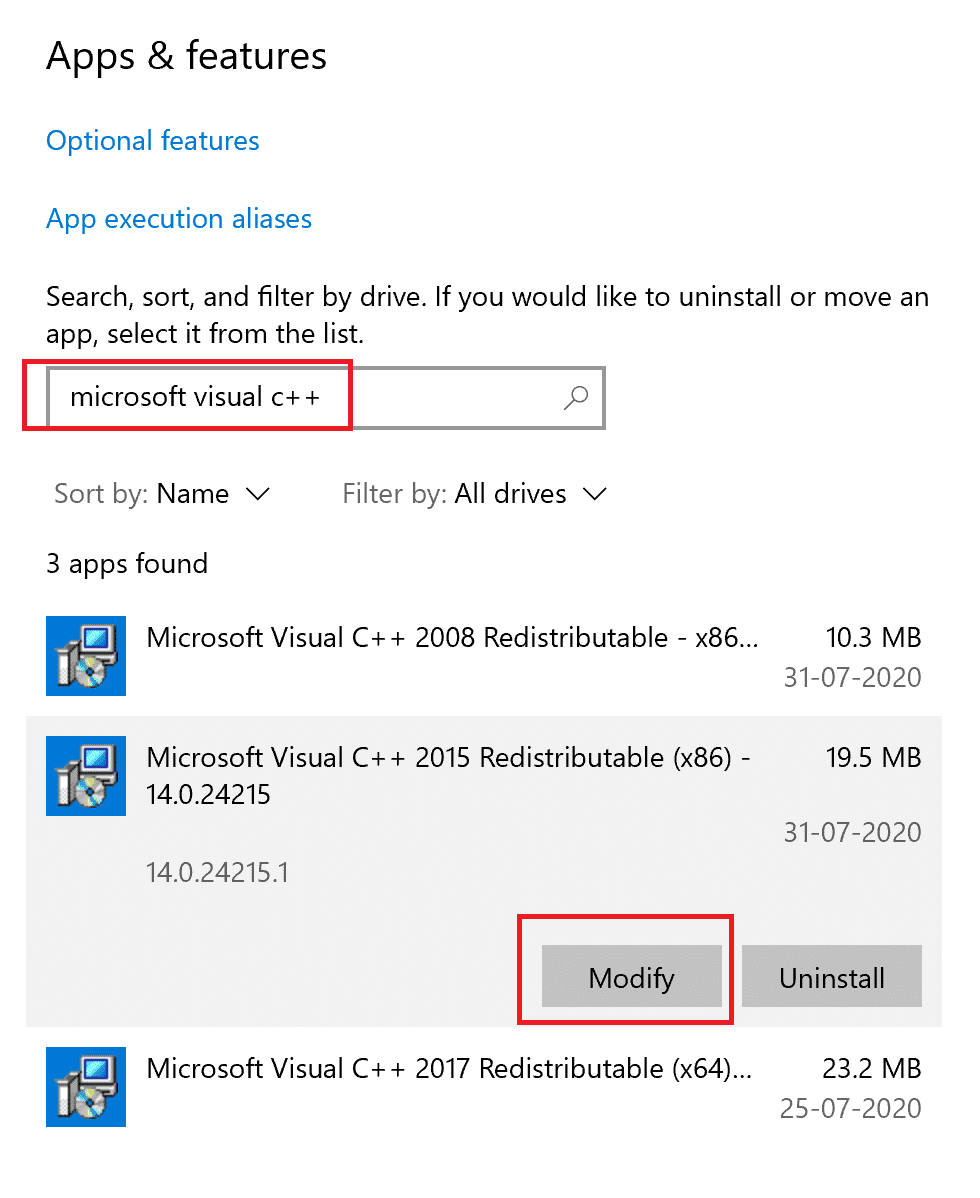
4. Klicken Sie dann im UAC -Dialogfeld auf Ja .
5. Klicken Sie im erscheinenden Popup-Fenster auf Reparieren . Warten Sie, bis der Vorgang abgeschlossen ist.
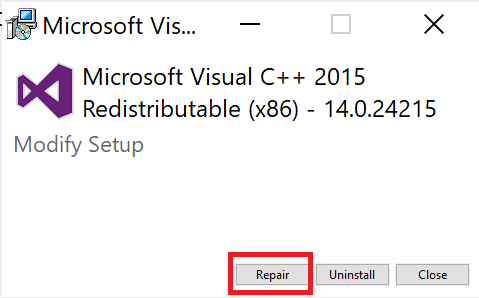
6. Stellen Sie sicher, dass Sie dies für jedes C++-Paket tun, indem Sie die Schritte 3 und 4 wiederholen.
7. Starten Sie abschließend den Computer neu.
Öffnen Sie die Anwendung, die Sie zuvor nicht öffnen konnten. Wenn dies nicht funktioniert hat, versuchen Sie stattdessen, das C++ Redistributable neu zu installieren.
Lesen Sie auch: Fix Microsoft Visual C++ 2015 Redistributable Setup Fails Error 0x80240017
Methode 12: Installieren Sie Microsoft Visual C++ neu
Wenn die vorherige Methode zum Reparieren von Microsoft C++ Visual Redistributable das Nichtstarten von Forza Horizon 4 nicht behoben hat, müssen Sie das Redistributable neu installieren. Befolgen Sie die angegebenen Schritte, um diese zu deinstallieren und dann erneut zu installieren.
1. Starten Sie die Systemeinstellungen für Apps & Features .
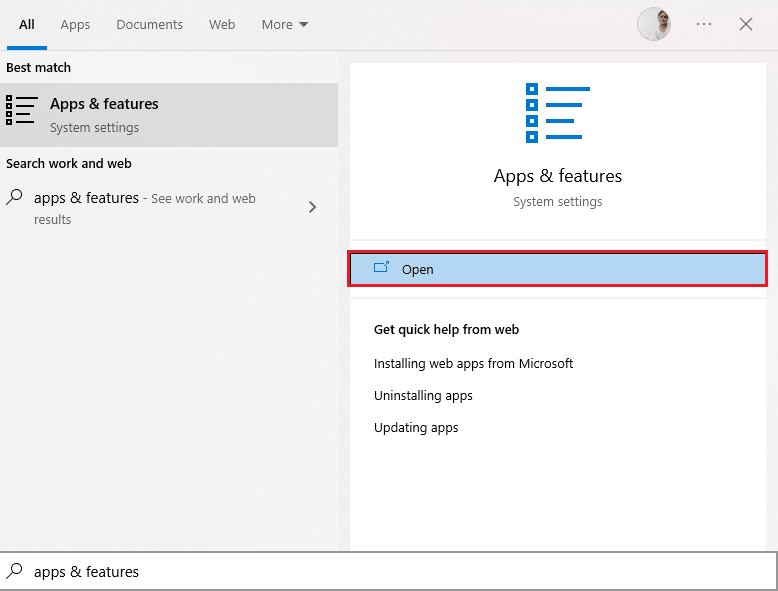
2. Klicken Sie auf das erste im Suchergebnis und dann auf Deinstallieren , wie im Bild unten dargestellt. Stellen Sie sicher, dass Sie dies für alle C++-Pakete tun.
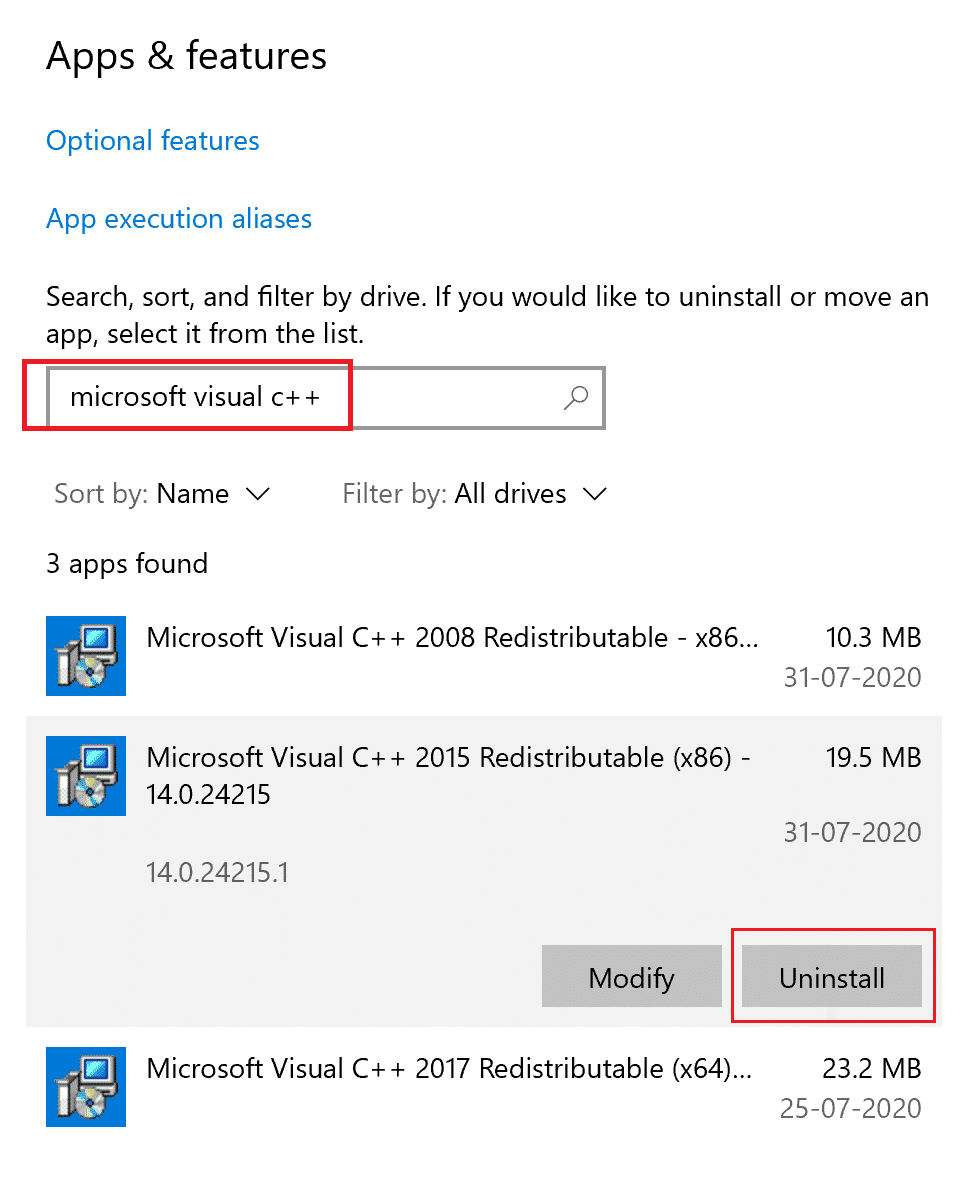
3. Öffnen Sie die Eingabeaufforderung über die Option Als Administrator ausführen, wie zuvor in diesem Handbuch erläutert.
4. Geben Sie Folgendes in das Eingabeaufforderungsfenster ein und drücken Sie die Eingabetaste :
Dism.exe /online /Cleanup-Image /StartComponentCleanup
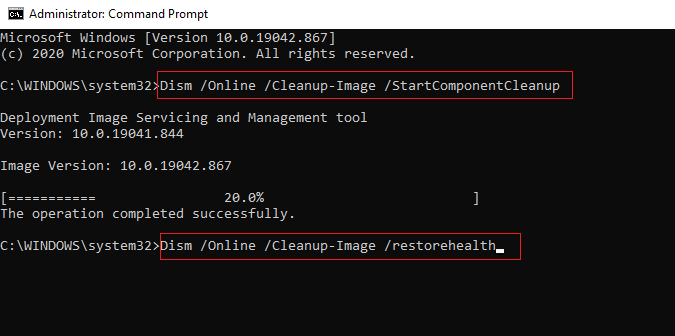
5. Wenn der Vorgang abgeschlossen ist, starten Sie den PC neu .
6. Besuchen Sie als Nächstes die offizielle Microsoft Visual C++ Redistributable-Webseite, um das neueste C++-Paket wie hier gezeigt herunterzuladen.
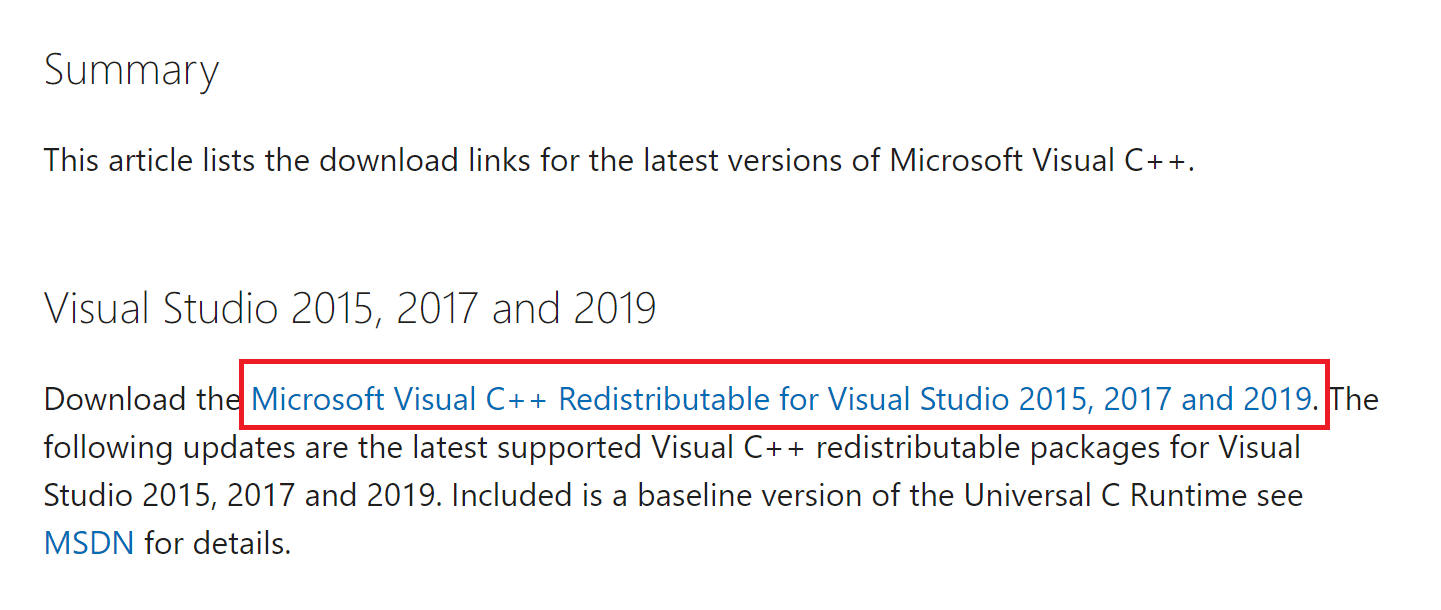
7. Öffnen Sie nach dem Herunterladen die heruntergeladene Datei , indem Sie in Meine Downloads darauf doppelklicken. Installieren Sie das Paket, indem Sie den Anweisungen auf dem Bildschirm folgen.
8. Wenn die Installation abgeschlossen ist, starten Sie den Computer abschließend neu.
Öffnen Sie Origin und prüfen Sie, ob das Ladeproblem erneut auftritt. Wenn das Problem weiterhin besteht, versuchen Sie die nächsten Alternativen.
Methode 13: DirectX neu installieren
Um ein nahtloses Multimedia-Erlebnis auf Forza Horizon (FH4) zu genießen, müssen Sie sicherstellen, dass DirectX installiert und auf die neueste Version aktualisiert ist. DirectX hilft Ihnen, das visuelle Medienerlebnis insbesondere für grafische Spiele und Anwendungen zu verbessern. DirectX 12 ist flexibel für Anwendungen mit hoher Grafikunterstützung in Ihrem Windows 10-Computer. Dadurch weiß das Spiel, was zu tun ist, und Sie können die unten aufgeführten Schritte ausführen, um zu überprüfen, ob Ihr System bereits DirectX 12 enthält.
1. Öffnen Sie das Dialogfeld Ausführen und geben Sie dxdiag ein und drücken Sie dann die Eingabetaste .
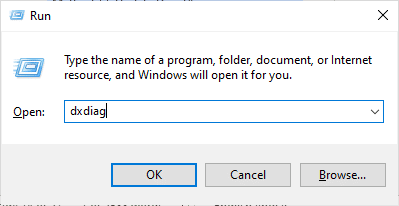
2. Der folgende Bildschirm wird auf dem Bildschirm angezeigt, wenn Ihr Windows 10-PC bereits DirectX 12 enthält.
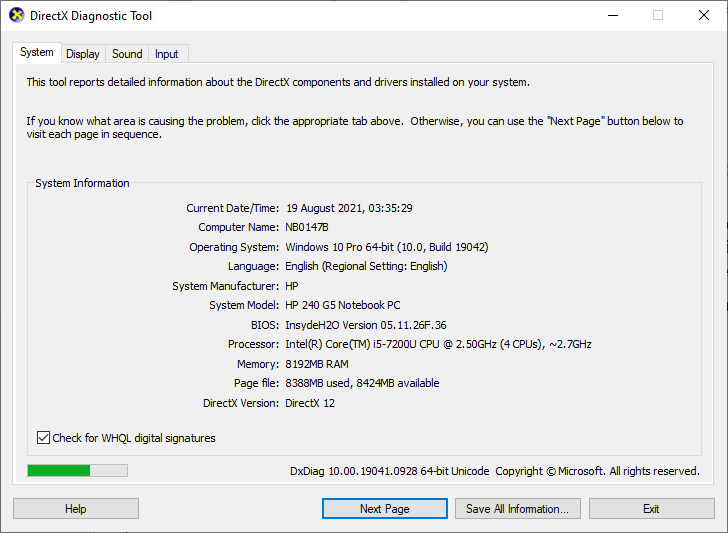
3. Wenn Sie DirectX 12 nicht in Ihrem System haben, laden Sie es herunter und installieren Sie es von der offiziellen Website, indem Sie den Anweisungen auf dem Bildschirm folgen.
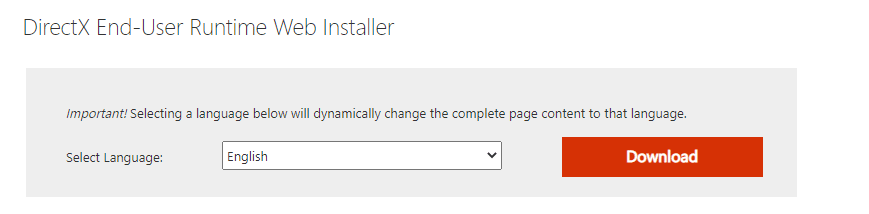
Überprüfen Sie nach der Installation von DirectX, ob das Problem erneut auftritt.
Lesen Sie auch: Fehler „Fallout New Vegas Out of Memory“ beheben
Methode 14: Forza Horizon (FH4) neu installieren
Wenn Ihnen keine der Methoden geholfen hat, versuchen Sie, das Spiel nach Möglichkeit neu zu installieren. Alle Einstellungen und Konfigurationseinstellungen werden bei der Neuinstallation aktualisiert, und daher besteht eine höhere Wahrscheinlichkeit, dass Sie eine Lösung für das Problem „Forza Horizon 4 öffnet sich nicht“ erhalten.
1. Starten Sie die Windows-Einstellungen .
2. Klicken Sie nun auf Apps- Einstellung.
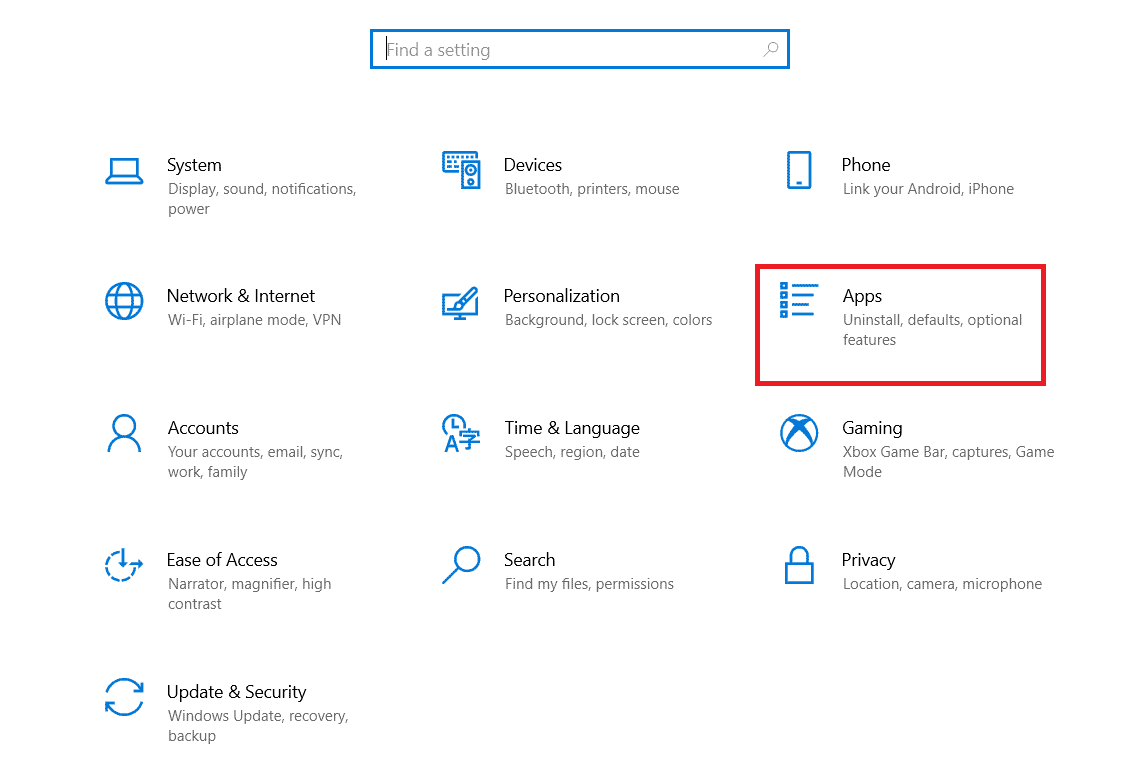
3. Suchen und klicken Sie nun auf das Spiel Forza Horizon (FH4) und wählen Sie die Option Deinstallieren .
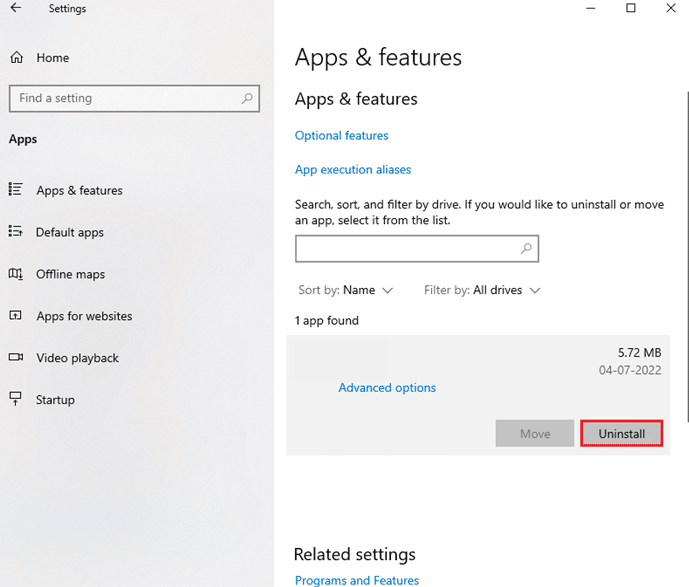
4. Bestätigen Sie nun die eventuelle Aufforderung und starten Sie den PC neu , nachdem Sie Forza Horizon (FH4) deinstalliert haben.
5. Laden Sie das Spiel dann erneut aus dem Microsoft Store herunter.
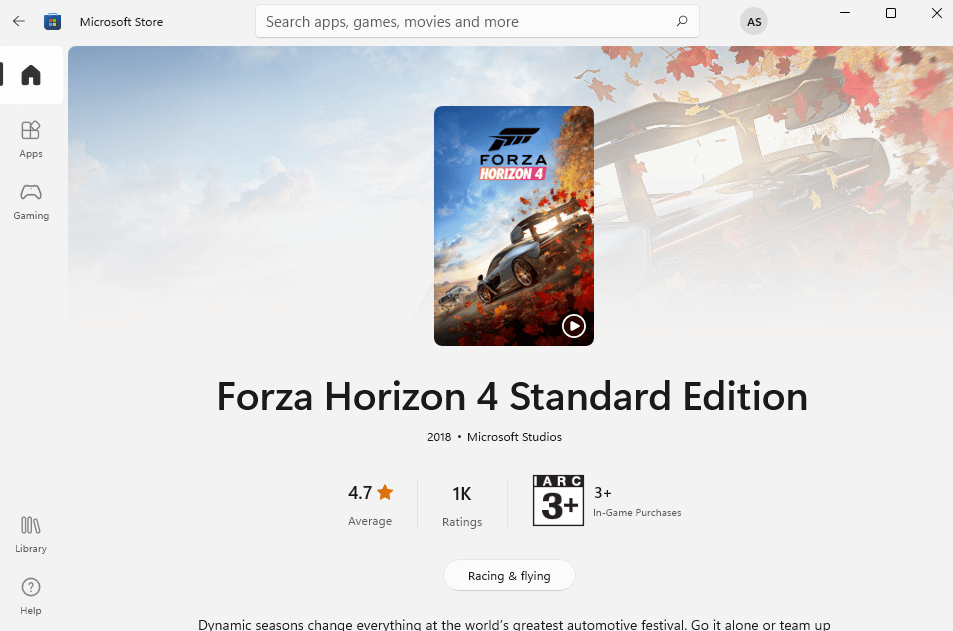
Schließlich haben Sie Forza Horizon auf Ihrem Computer neu installiert. Es hätte alle Probleme im Zusammenhang mit der App behoben.
Empfohlen:
- Beheben Sie, dass Avast Virendefinitionen nicht aktualisiert
- Pokemon-Fehler 29 in Windows 10 beheben
- Problem, dass Forza Horizon 5 beim Ladebildschirm hängen bleibt
- Absturz von Forza Horizon 5 in Windows 10 behoben
Wir hoffen, dass diese Anleitung hilfreich war und Sie das Problem beheben konnten, dass Forza Horizon 4 auf Ihrem Windows 10-PC nicht startet . Lassen Sie uns wissen, welche Methode für Sie am besten funktioniert hat. Wenn Sie Fragen/Vorschläge zu diesem Artikel haben, können Sie diese auch gerne im Kommentarbereich unten hinterlassen.
